Bắt bệnh khi laptop ASUS bị mất chuột cảm ứng
Touchpad hay còn gọi là chuột cảm ứng là một tính năng không thể thiếu trên laptop. Nó cho phép người dùng điều khiển laptop thay vì dùng chuột rời. Nếu bỗng dưng bạn gặp tình trạng laptop ASUS bị mất chuột cảm ứng, để hiểu rõ nguyên nhân và cách khắc phục, bạn có thể tham khảo bài viết dưới đây. >> Có thể bạn cũng quan tâm đến dịch vụ chuột laptop bị đơ và sửa laptop.
Những nguyên nhân dẫn đến lỗi laptop ASUS bị mất chuột cảm ứng
Trước khi tiến hành sửa chữa, bạn cần biết được nguyên nhân dẫn tới tình trạng laptop ASUS bị mất chuột cảm ứng. Và trong số đó, có những nguyên nhân chính sau đây là thường gặp phải nhất:
- Vô tình khóa chuột cảm ứng bằng phím tắt
- Lỗi chưa cài Driver Touchpad
- Xung đột Driver
- Laptop bị nhiễm Virus
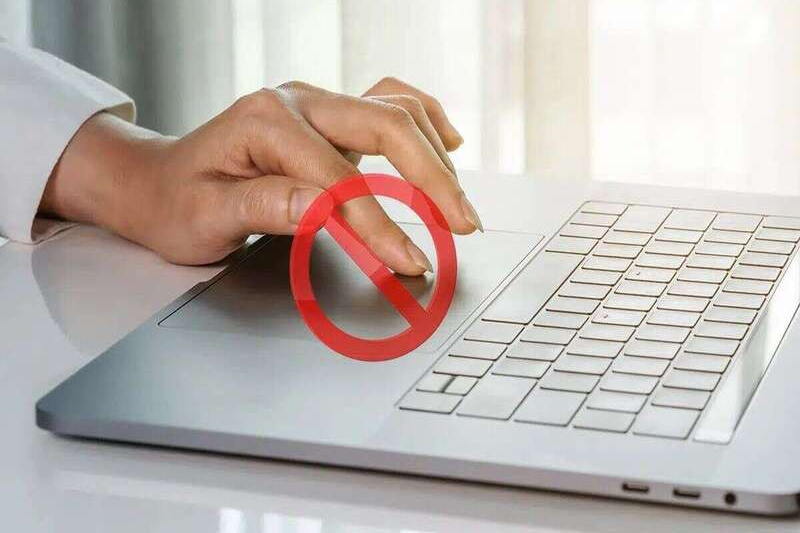
Cách khắc phục laptop ASUS bị mất chuột cảm ứng
Kích hoạt lại Touchpad bằng phím tắt Fn
Đầu tiên, hãy đảm bảo bạn không vô tình vô hiệu hóa touchpad. Trong quá trình sử dụng, bạn có thể bấm nhầm nút Fn khi muốn điều chỉnh âm lượng hay tăng giảm độ sáng màn hình trên laptop và dẫn đến vô hiệu hóa touchpad. Để kích hoạt lại, bạn giữ nút Fn rồi bấm nút chức năng (các phím F) có chứa biểu tượng ở trên.
Cài đặt Driver Touchpad
Có thể lỗi laptop ASUS bị mất chuột cảm ứng do khi bạn cài xong với hệ điều hành Windows mà quên chưa cài driver chuột cho nó hoặc là do bản Ghost đã bị tinh chỉnh lược bỏ đi nhiều thành phần nên bởi vậy các thiết bị chuột trong đó là chuột cảm ứng không tương tác lại được với hệ điều hành nên dẫn đến máy tính của bạn không thể điều khiển được Touchpad. Để có thể kiểm tra xem máy tính Asus của mình đã cài driver chuột hay chưa thì các bạn thực hiện như sau:
Bước 1: Gõ mục Device manager vào ở trên thanh tìm kiếm ở Taskbar hoặc là trên Start Menu và mở chương trình ở trong kết quả tìm kiếm.
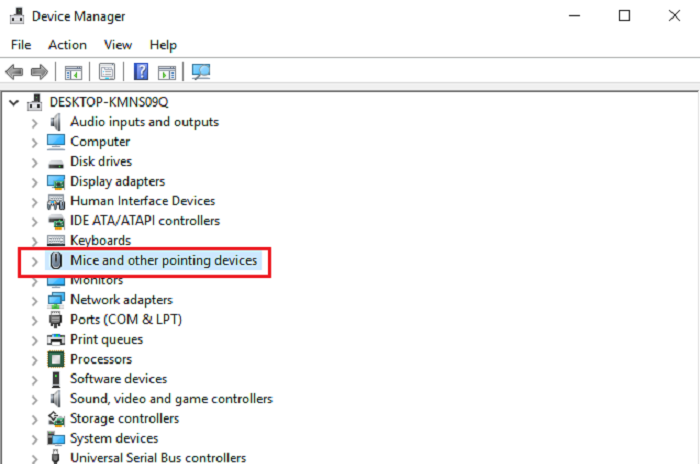
Bước 2: Giao diện của Device Manager sẽ hiện ra thì các bạn kiểm tra xem phần Mice and other pointing devices của máy tính đã được cài đầy đủ driver chưa. Nếu như chưa thì các bạn đã có thể lên trang chủ của nhà sản xuất Asus tương ứng với chiếc laptop của bạn đang sử dụng để tải về được gói driver mới nhất.
Xóa các Driver chuột khác
Touchpad cũng giống như một chiếc chuột máy tính thông thường và vẫn có driver riêng để hệ thống nhận diện. Tuy nhiên, trong quá trình sử dụng bạn có gắn thêm một số chuột rời đã gây ra hiện tượng xung đột driver, khiến cho laptop ASUS bị mất chuột cảm ứng. Do đó bạn hãy khắc phục bằng cách gỡ driver của những chiếc chuột rời.
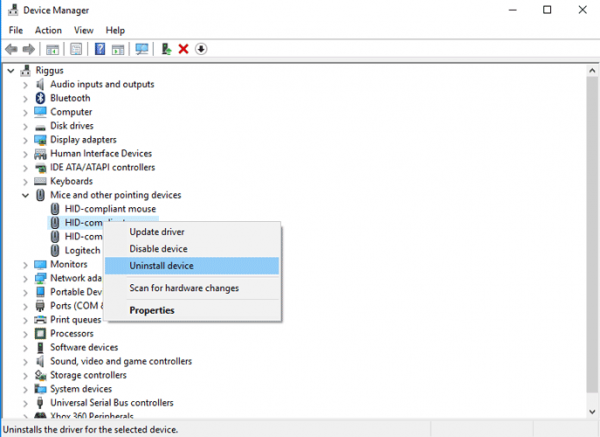
Để gỡ driver của các chuột rời gắn ngoài, bạn chỉ cần nhấn chuột phải vào biểu tượng My Computer ở màn hình Desktop, chọn Manage > Device Manager > Mice and other pointing devices, sau đó nhấn phải chuột và gỡ từng thiết bị có trong phần này cho đến khi Touchpad hoạt động trở lại.
Quét Virus cho laptop
Truy cập internet, kết nối USB, ổ cứng ngoài, … cũng có thể là nguyên nhân khiến laptop của bạn bị nhiễm virus, phần mềm độc hại. Và chính các tác nhân xấu này có thể khiến laptop bị lỗi hoạt động và từ đó xảy ra tình trạng laptop ASUS bị mất chuột cảm ứng. Để hạn chế tình trạng này, hãy quét virus định kỳ cho máy tính của bạn.

Hiện nay, có rất nhiều phần mềm diệt virus miễn phí và trả phí với giao diện đơn giản, dễ thao tác. Bạn có thể tham khảo một số phần mềm sau: Kaspersky, Avast Free Antivirus, Bitdefender Antivirus Plus, …
Thay mới Touchpad
Nếu đã thử hầu hết những cách mà tình trạng laptop ASUS bị mất chuột cảm ứng vẫn còn thì có rất nhiều khả năng máy tính của các bạn đã bị lỗi như là hỏng điều khiển chuột, dây kết nối với chuột hay bàn phím với mainboard đã bị đứt… Với nguyên nhân này thì các bạn muốn khắc phục chỉ cần phải mang chiếc máy Asus đến những trung tâm sửa chữa uy tín để kỹ thuật viên đưa ra phương án hiệu quả nhất.
Như vậy Bệnh Viện Cộng Nghệ 88 đã chia sẽ những nguyên nhân và cách khắc phục laptop ASUS bị mất chuột cảm ứng chi tiết trong bài viết vừa rồi. Hy vọng các bạn có thể dễ dàng thực hiện khi máy tính của mình xuất hiện tình trạng lỗi này. Chúc các bạn thực hiện thành công!
Bệnh viện Công nghệ 88 - Đơn vị sửa chữa uy tín Hà Nội
Cẩn Thận - Tận Tâm - Chuyên Nghiệp
***
Website: http://benhviencongnghe88.vn/
Địa chỉ:
Trung tâm bảo hành 1
40 Trần Đại Nghĩa - Hai Bà Trưng - Hà Nội (024.7106.9999 số máy lẻ 310)
Trung tâm bảo hành 2
164 Nguyễn Xiển - Thanh Xuân - Hà Nội (024.7106.9999 số máy lẻ 311)
Trung tâm bảo hành 3
9/110 Chùa Láng (đường mới đối diện ngõ 157B Chùa Láng) - Đống Đa - Hà Nội (024.7106.9999 số máy lẻ 312)
Trung tâm bảo hành 4
106 Hồ Tùng Mậu - Cầu Giấy - Hà Nội (024.7106.9999 số máy lẻ 313)
Trung tâm bảo hành 5
63 Nguyễn Thiện Thuật - Quận 3 - TP HCM (024.7106.9999 số máy lẻ 225)
Trung tâm bảo hành 6
817A Kha Vạn Cân, P. Linh Tây, Q. Thủ Đức (024.7106.9999 số máy lẻ 410)
- Chuột cảm ứng laptop không di chuyển được thì phải làm sao?
- 5 cách khắc phục lỗi chuột cảm ứng laptop ASUS nhanh chóng, hiệu quả
- Cách vệ sinh chuột máy tính siêu nhanh trong vài bước
- Cách sửa chuột laptop bị liệt chỉ với vài thao tác cực nhanh
- Lỗi máy tính không nhận chuột và top 6 cách sửa hiệu quả nhất
- Chuột cảm ứng laptop không click được sửa nhanh với 3 cách đơn giản
- Lỗi chuột cảm ứng laptop Dell phải làm như thế nào đây?
- Cách sửa chuột cảm ứng laptop HP không di chuyển được
- Chuột laptop không sử dụng được: Hướng dẫn sửa nhanh chóng tại nhà
- Bật mí cách sửa chuột rời laptop không di chuyển được nhanh nhất
Bài viết liên quan
-
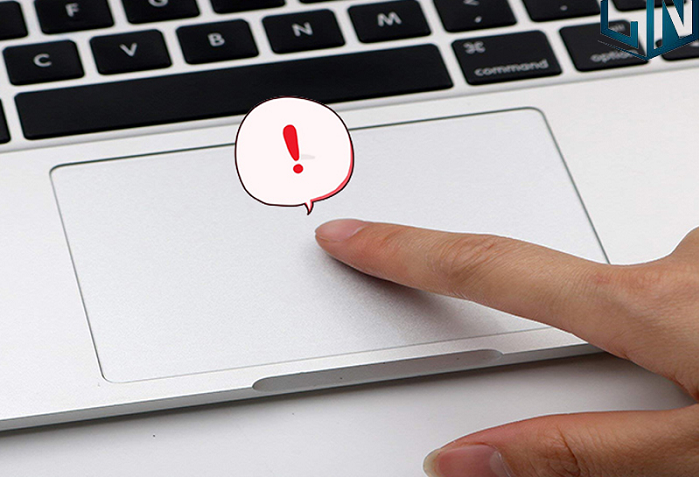 TOP 5+ cách xử lý chuột laptop bị đơ Win 10 nhanh chóng nhất!
16-01-2023, 1:42 pm
TOP 5+ cách xử lý chuột laptop bị đơ Win 10 nhanh chóng nhất!
16-01-2023, 1:42 pm
-
 Nguyên nhân, cách sửa laptop bị đơ chuột hiệu quả nhất mà bạn nên biết
16-01-2023, 12:00 pm
Nguyên nhân, cách sửa laptop bị đơ chuột hiệu quả nhất mà bạn nên biết
16-01-2023, 12:00 pm
-
 Máy tính bị đơ chuột và bàn phím: 10+ cách sửa sao cho đúng
16-01-2023, 11:35 am
Máy tính bị đơ chuột và bàn phím: 10+ cách sửa sao cho đúng
16-01-2023, 11:35 am
-
 Note ngay 5 cách sửa chuột cảm ứng laptop khi không hoạt động
16-01-2023, 10:43 am
Note ngay 5 cách sửa chuột cảm ứng laptop khi không hoạt động
16-01-2023, 10:43 am
-
 Cách khắc phục chuột laptop bị đơ nhanh và hiệu quả nhất
03-01-2023, 12:05 am
Cách khắc phục chuột laptop bị đơ nhanh và hiệu quả nhất
03-01-2023, 12:05 am
-
 Cách khắc phục chuột máy tính bị đơ hiệu quả nhất
02-01-2023, 8:59 pm
Cách khắc phục chuột máy tính bị đơ hiệu quả nhất
02-01-2023, 8:59 pm
-
 Mẹo sửa laptop không nhận chuột cực nhanh chóng tại nhà
31-12-2022, 9:58 am
Mẹo sửa laptop không nhận chuột cực nhanh chóng tại nhà
31-12-2022, 9:58 am
-
 Laptop không hiện chuột phải làm sao?
30-12-2022, 10:02 am
Laptop không hiện chuột phải làm sao?
30-12-2022, 10:02 am
-
 Chuột máy tính bị loạn - Nguyên nhân và cách sửa
30-12-2022, 9:19 am
Chuột máy tính bị loạn - Nguyên nhân và cách sửa
30-12-2022, 9:19 am
-
 Bật mí các cách sửa lỗi chuột laptop bị loạn hiệu quả và nhanh nhất!
30-12-2022, 9:03 am
Bật mí các cách sửa lỗi chuột laptop bị loạn hiệu quả và nhanh nhất!
30-12-2022, 9:03 am




